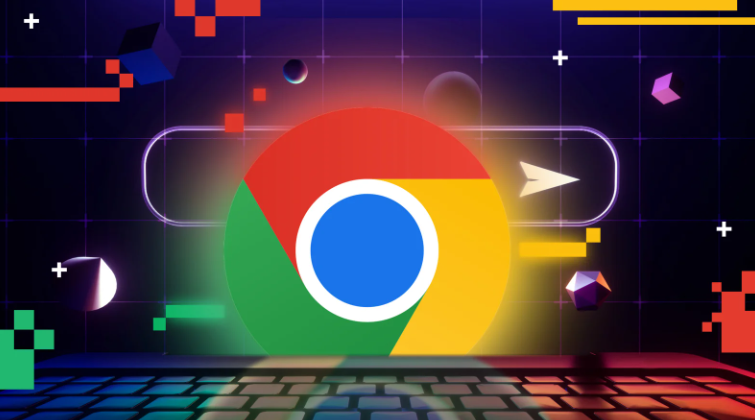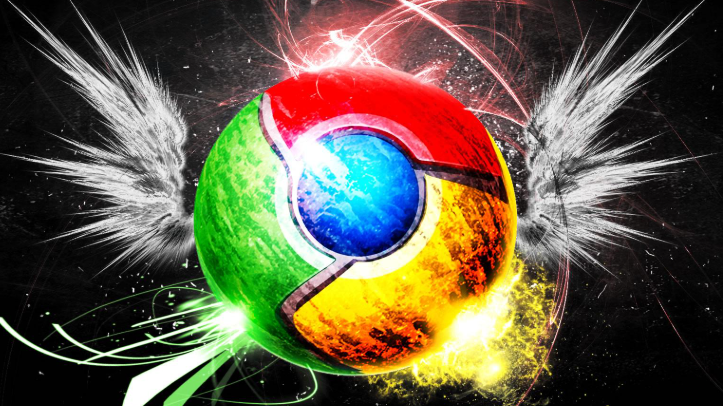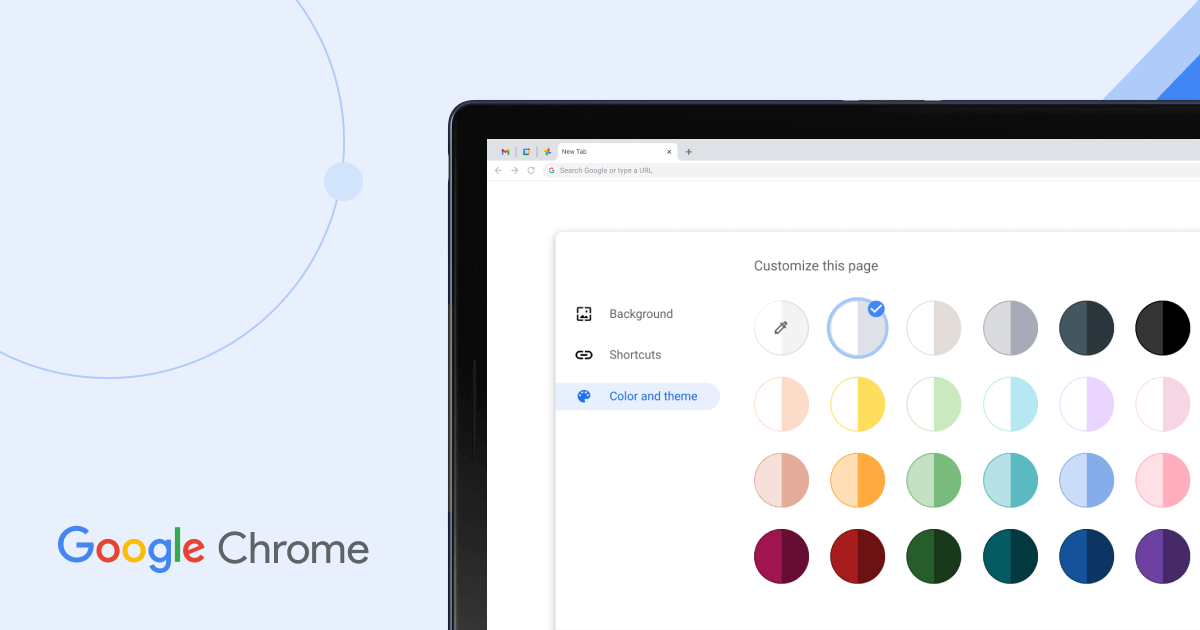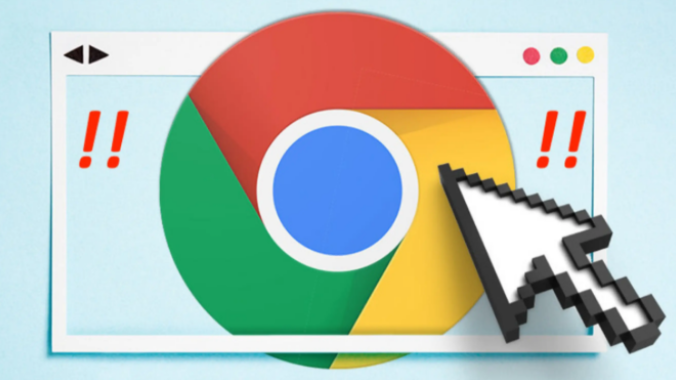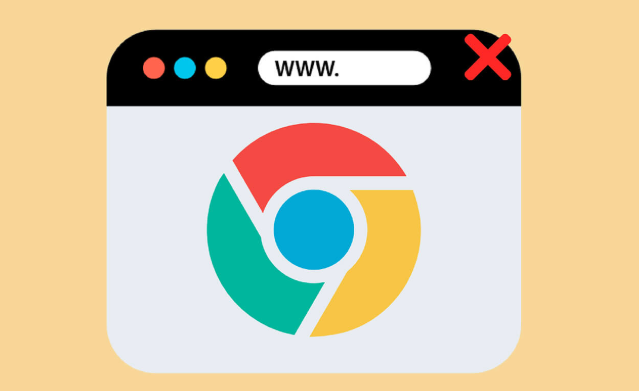教程详情
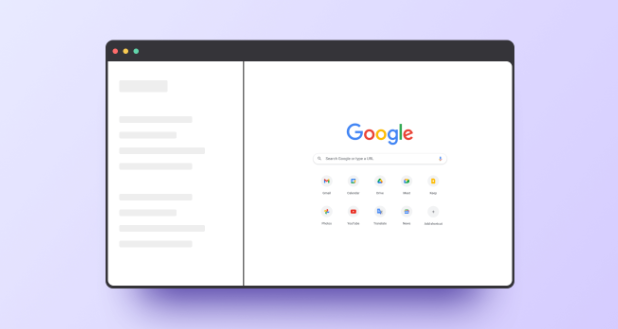
1. 禁用不必要的插件:点击浏览器右上角的三个点,选择“更多工具”,再点击“扩展程序”。在扩展程序页面中,能看到所有已安装的插件,将不常用或者非必要的插件取消勾选,这样可以减少插件对浏览器资源的占用,从而缓解卡顿现象。
2. 更新浏览器和插件:确保Chrome浏览器是最新版本,打开浏览器,点击右上角的汉堡(三个点)图标,选择“帮助”>“关于Google Chrome”,检查并更新到最新版。同时,在扩展程序页面中,检查每个插件是否有可用的更新,若有则及时更新,因为新版本可能修复了旧版本中的兼容性问题或性能问题。
3. 检查硬件加速设置:Chrome浏览器默认开启了“GPU渲染”的硬件加速选项,若显卡性能不足,可能会导致浏览器变卡。可尝试关闭该功能,在浏览器设置中找到“高级”选项,在“系统”部分找到“使用硬件加速模式”的选项,取消勾选后重启浏览器。
4. 清理浏览器缓存和数据:点击浏览器右上角的三个点,选择“更多工具”,点击“清除浏览数据”,在弹出的窗口中,选择“所有时间”作为时间范围,并勾选“缓存的图片和文件”以及“Cookie及其他网站数据”,点击“清除数据”按钮,清除完成后重新尝试使用浏览器。
5. 优化电脑性能:关闭其他正在运行的占用大量资源的程序,如大型游戏、视频编辑软件等,以确保电脑有足够的资源供Chrome浏览器使用。还可通过任务管理器查看当前系统的资源使用情况,若内存或CPU使用率过高,可考虑增加物理内存或升级硬件设备。